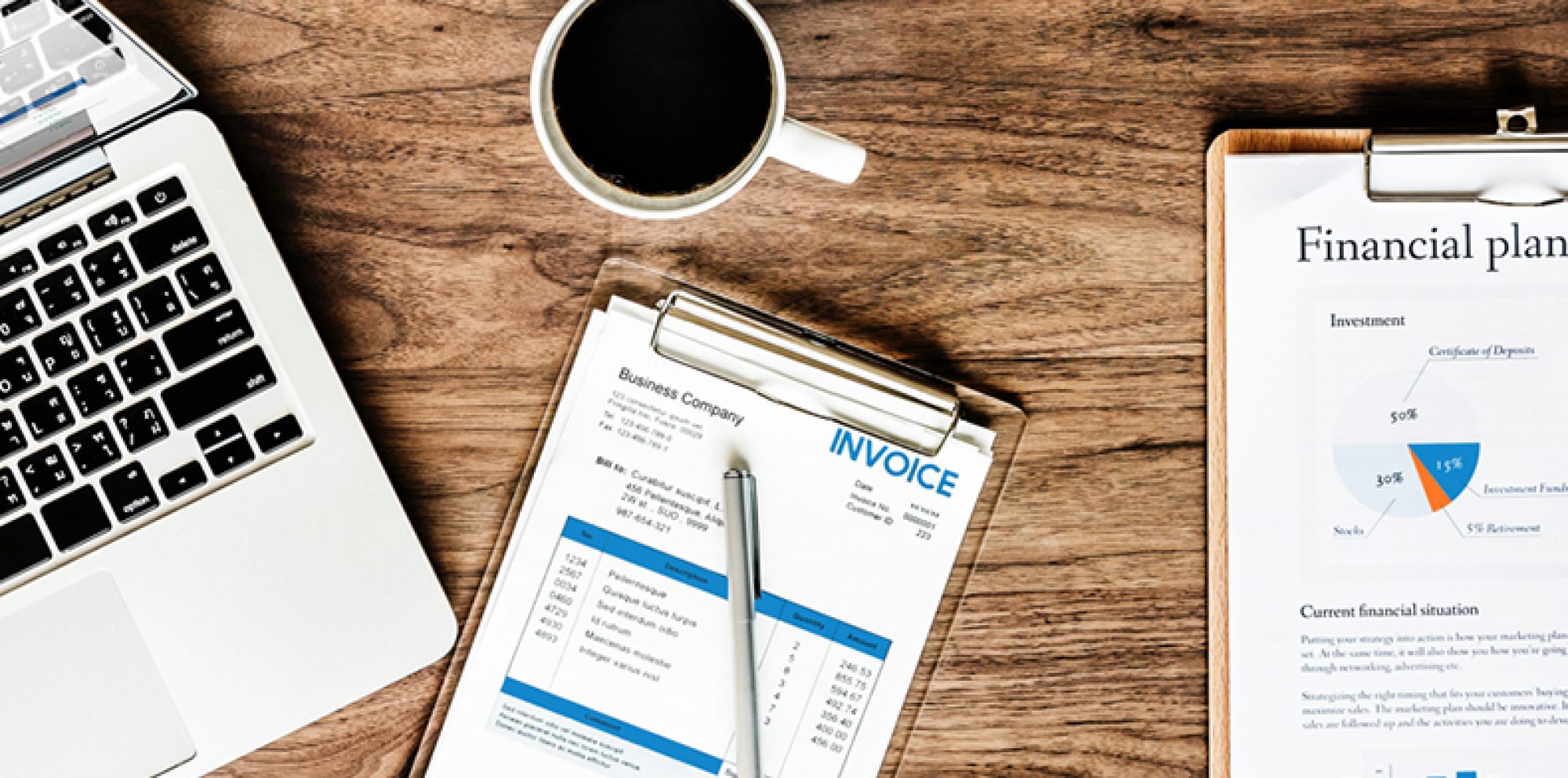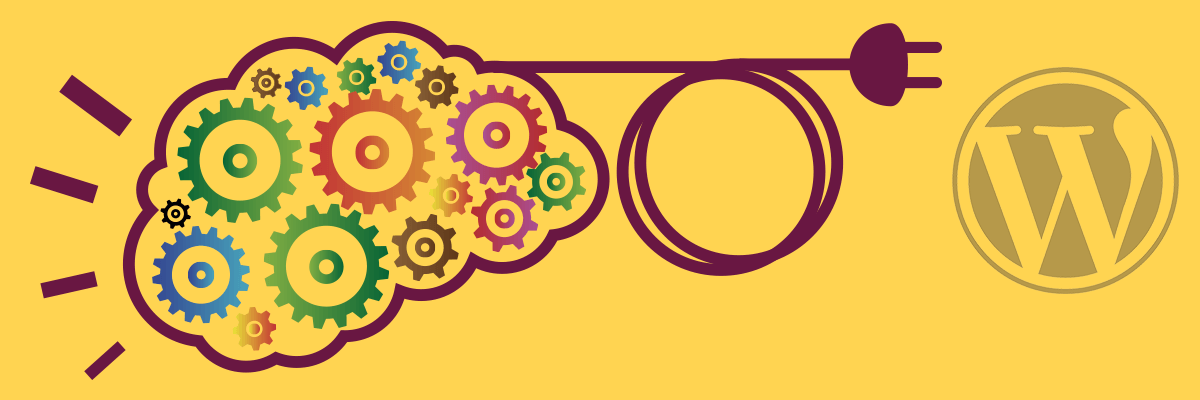
Om du har byggt din hemsida i WordPress, är chansen stor att du jobbar med många WordPress plugins (eller tillägg). Därmed är risken också stor att dessa på något sätt hindrar varandra från att fungera optimalt – att de är i konflikt med varandra. Konflikterna äger oftast rum mellan mindre och stora plugins. De stora tilläggen är komplexa verktyg och kan därför störas av vissa andra tilläggs funktionaliteter.
Använder du många WordPress plugins är det nästintill omöjligt att undvika konflikter helt. Däremot finns det vissa grejer du kan göra för att hålla konflikterna till det minsta möjliga. Först ska vi däremot gå igenom hur du kan hitta konflikterna som hindrar din hemsida och dess plugins att funka som de ska.
Undvik föråldrade tillägg
Använder du WordPress plugins för en viss funktion, bör du försäkra dig om att de hela tiden är uppdaterat till den senaste versionen. Dels för att funktionaliteten ska vara användbar, men också för att tillägget ska vara kompatibelt med senaste versionen av WordPress. Har ditt tillägg inte uppdaterats av utvecklaren på mer än 6 månader, innehåller det troligtvis även föråldrad kod.
Skapa en backup på tillägget innan du uppdaterar det
Många uppdaterar sina hemsidor och tillägg utan att tänka två gånger. Vid uppdateringar kan saker gå fel och du kan tappa data. Därför rekommenderar vi att du antingen laddar ner mappen wp-content/plugins genom ett FTP-program, såsom FileZilla eller tjänster som VaultPress som backar upp allt. Så som uppdatering av WordPress källtjänst är viktigt, är även tilläggsuppdateringar viktiga, men var noggrann med att ha något att falla tillbaka på (alltid)!
Uppdatera tillägg individuellt
Att bulk-uppdatera WordPress plugins sparar definitivt tid, men kan i längden bli tidskrävande. Kruxet här är att om du uppdaterar alla plugins samtidigt kan du inte se vilket av de som skapar problem och kommer få spendera åtskillig tid till att ens hitta konflikten. Uppdaterar du, däremot, dina WordPress plugins individuellt får du direkt veta vilket som skapar konflikten samt kan återgå till den tidigare versionen genom ett enkelt knappklick.
Hur hittar jag konflikterna?
För att hitta konflikterna kan du välja att uppdatera tilläggen individuellt, som förklarat i föregående sektion. Däremot är det inte många som är villiga att spendera de extra minuterna som krävs för detta. Det finns då två tillvägagångssätt för att hitta konflikterna: att återställa dina WordPress plugins eller den manuella processen (rekommenderas inte).
1. Återställ tilläggen
Har du skapat en backup av dina tillägg och hemsida, enligt ovan. Kan du enkelt återställa tilläggen till deras originalversion och därefter uppdatera dem en och en för att hitta konflikten. Har du ingen backup? Då har du tyvärr inte så mycket mer val än att hitta konflikten enligt punkt 2 nedan.
2. Den manuella processen
Återigen är detta inte en process vi rekommenderar, utan hoppas att du regelbundet uppdaterar och backar upp dina tillägg, samt planerar uppdateringen av din hemsida.
Du har ingen backup. Du har uppdaterat alla dina WordPress plugins samtidigt. Du måste nu manuellt kolla varenda plugin som du installerat. För dig med många tillägg, kan detta ta tid.
Först och främst måste du inaktivera samtliga plugins. Aktivera därefter den största som besitter konflikten. Dubbelkolla att den funkar korrekt och inte bara är en ”trasig” plugin i sig. Därefter aktiverar du varenda plugin, ett i taget, för att hitta var konflikten ligger.
Det värsta är att när du utfört detta och hittat var konflikten ligger, måste du antingen inaktivera tillägget som skapar konflikten, eller hitta versionen du installerat innan uppdateringen – förutsatt att du kommer ihåg vilken version det var.
Den här manuella processen är alltså ingenting vi rekommenderar, eftersom den kan skapa funktionella problem på din hemsida medan du utför processen.
Skapa en lokal utvecklarversion av din hemsida
En lokal version av din hemsida innebär att du kan testa olika upplägg, uppdateringar av tillägg och annat, utan att din hemsida ändras live. Det är ett bra sätt att testa tilläggsuppdateringar för att se om de skapar konflikter/om de funkar bra, utan att påverka din befintliga hemsida. Du kan också testa om hur befintliga WordPress plugins reagerar om du lägger till ett nytt. När du testat lokalt kan du därefter självklart ändra din live-version.
För att skapa en lokal version av din hemsida, vänligen använd (för Mac) MAMP eller (för Windows) WAMP enligt länkarnas instruktioner.
Använd tilläggens supportforum för att lösa konflikten
När du väl hittat roten till konflikten kan du besöka dess supportforum. Är det ett gratis plugin, hittar du detta forum enkelt på WordPress.org. Är det ett premium plugin det gäller, kan du hitta forumet på tilläggets eller utvecklarens hemsida.
Troligtvis är du inte den första i forumet som stött på tilläggskonflikten och du kan enkelt läsa dig till hur du bäst kan åtgärda det. Är du, däremot, den första, kan du antingen kontakta utvecklaren direkt eller skapa en ny tråd i forumet.
Ersätt det mindre pluginet om du inte kan lösa problemet
Ibland kan det vara så illa att det inte finns en lösning på ditt problem. Få inte panik ännu! Det finns många WordPress plugins därute idag som erbjuder samma funktion. Vi rekommenderar att du, innan du väljer plugin, dubbelkollar att tillägget erbjuder snabb support samt att det är nyligen uppdaterat.
Vill du byta WordPress plugin och har upplevt att ett tidigare använt plugin skapat konflikter tidigare? Kontakta gärna utvecklaren av det nya tillägget du funderar på för att kolla om de stött på samma konflikt.
Det finns också risk att du inte kan hitta ett plugin som gör exakt vad du vill att det ska göra. Vi rekommenderar då att du hittar någon som kan skriva en unik kod för funktionaliteten. På så sätt slipper du också potentiella tilläggskonflikter.
Sammanfattningsvis
WordPress plugins är ett bra verktyg och har gjort hemsidesbygg tillgängligt för gemene man. Använder du plugins för enkla funktionaliteter, rekommenderar vi dock att du skapar dem i kod för att spara plats för mer komplexa funktionaliteter i plugin-form. Utöver detta är det nästintill alltid rekommenderat att skapa en hel hemsida i kod eller anlita någon som kan det för att göra det åt dig. Du undviker konflikter och får dessutom mer kontroll över din hemsida. Att använda plugins lägger din hemsida i tredje parts händer som kanske inte alltid uppdaterar koden och funktionaliteter som denne bör.
Har du några frågor om plugin konflikter eller vill du veta mer? Vänligen följ oss på vår Facebook-sida eller kontakta support@svenskadomaner.se.